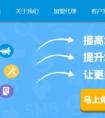您现在的位置是:首页 > 免费seo工具免费seo工具
如何使用剪映?
 江湖快报网2023-01-15 05:10:52【免费seo工具】人已围观
江湖快报网2023-01-15 05:10:52【免费seo工具】人已围观
简介剪映是一款手机视频编辑工具,带有全面的剪辑功能,支持变速,有多样滤镜和美颜的效果,有丰富的曲库资源。自2021年2月起,剪映支持在手机移动端、Pad端、Mac电脑、Windows电脑全终端
剪映是一款手机视频编辑工具,带有全面的剪辑功能,支持变速,有多样滤镜和美颜的效果,有丰富的曲库资源。自2021年2月起,剪映支持在手机移动端、Pad端、Mac电脑、Windows电脑全终端使用。
导入视频
打开剪映,点击创作,选择视频或图片,点击添加到项目,进入到编辑界面。
界面介绍
进入到编辑界面后,我们可以看到好多区域,分别为:预览区域,时间线区域,工具栏区域。
预览区域
分辨率
一般的剪辑手机视频,高清格式选择1080P或者720P都可以。
4K:高清的要死的那种,一般很少用到。
2K:高清的不行的那种,一般也不用。
1080P:人们所说的全高清,使用较多,一般意义上的高清的泛称。
720P:所谓的高清视频,高清的代理人,画质高清,运算更快,占盘更小。
480P:标清格式,之前电视视频的标准规范,现在很少用到了。
帧率
对于一般手机视频制作来说24~30都是可行的,帧速率越大,视频的内存也就越大。
一帧就是一张照片,视频就是由非常多的帧组成的。小时候经常在书本的右下角画一些人物,把书本合起来压着一个角翻页就形成一个动画,那么每一页就是一帧。帧速率是每秒翻多少页的意思,比如25帧就代表每秒钟翻25页。帧速率从24帧到60帧不等,越高越流畅,反之越卡顿,但高帧率也带来设备运行的高负荷,帧率一般24~30最常用。
放大
点击预览区域右下角放大图标,则可全屏预览视频,反之即可返回。
缩放和移动
进入编辑界面后,点击视频轨道,在预览区域,我们可以直接用俩个手指,在视频画面上进行放大,缩小和旋转,我们可以针对我们的需求,将视频画面自由移动到想要的位置。
时间线区域
时长调整
拖动时间轴,可以进行左右滑动播放。
点击视频轴,拖动尾部,即可缩短或拉长视频时长。(同理拖动开头也可以进行调整)。
点击音乐轴,拖动开头或者尾部可以调整音乐时长。
文字/贴纸/特效等素材也可以通过以上方式进行时长调整。
多轨道介绍
进入视频界面,视频所在轨道为视频轨道,以此类推,音频、特效、文本、贴纸都有对应的轨道。
音频、文本、贴纸可以同时拥有多条轨道,从而实现同时添加多条音乐和多种文本,各种贴纸的效果。
注意:特效轨道只有一条,不能叠加。
静音
进入编辑界面,在时间线区域,点击喇叭图标,关闭原声,可以把整段视频都静音了。
工具栏区域
静音
如果想要单独静音一段视频,点出二级工具栏之后,点击想要静音的一段视频,选择工具栏的音量,将音量调整为0,这样那段视频就可以静音了。
分割
进入视频编辑界面后,点击视频,下方出现二级工具栏,拖动视频,把想要分割的位置对齐白色指针,选择工具栏的分割,这个视频就被分割成两个片段了,我们可以针对两个片段来进行编辑。
注意:分割后的视频是可以前后调换顺序的,拖动向前向后放。
添加音乐
由于版权的限制,"剪映”APP并没有提供添加本地音频文件的功能,用户只能使用平台自带的音乐库添加音乐。也可以找公共领域音乐(著作权法规定作者过世50年后其作品不受版权保护,不过这种音乐最早也是50年前的估计不一定好用)或者CC0协议的音乐(CC协议即知识共享协议,CC0即代表作者自愿放弃作品财产权利,可以任意使用)。
点击视频,下方出现二级工具栏,选择音乐,四种添加方法如下:
1、出现音乐库,推荐音乐,可根据喜欢的类别选择音乐。
2、选择抖音收藏,登陆后可同步你在抖音收藏的音乐。
3、选择导入音乐,可复制其他音乐平台的音乐链接比如网易云音乐、qq音乐等,粘贴后导入即可。
4、提取视频中的音乐,比如在抖音下载了一个视频,下载后,点击提取音乐,选择视频导入,即可提取到音乐。
剪映制作效果
动画效果
导入视频之后,点击视频,选择二级工具栏,拖动并选中视频,选择工具栏中的动画添加向右甩入动画,根据需要调节的动画时长调节,就可以添加上动画了。
定格效果
进入创作界面后,点击视频,点开二级工具栏,拖动视频,把想要定格的位置对齐白色指针,选择下方工具栏的定格,这样就定格出一段视频。
出现效果:
转场效果
首先导入素材(最少导入2段素材),素材之间可添加转场效果。
在时间线区域,点击白色按钮,选择不同风格的转场特效,有基础转场、运镜转场、特效转场、和特殊转场。
每一个转场的时长均可调节。
成品:
画中画效果
进入编辑界面后,点击一级工具栏里的画中画。
选择新增画中画就可以在新的轨道里添加新的视频或图片。
画中画的素材可以任意移动和缩放。
上下分屏的视频可以使用画中画功能,只要把视频,移到上下一半的位置就可以了。
混合画中画
先看成品:
制作方法:
使用画中画的混合模式,导入一段下雪的素材。
点击画中画视频,出现二级工具栏 ,点击混合模式。
选择滤色就可以把素材的黑色背景去掉,留下想要的特效,就可以了。
音效效果
点击音频,出现二级工具栏,选择音效,会出现剪辑常用的音效库,点击使用就可以添加了。
卡点效果
进入界面后,选择音乐,在音乐库中选择一首适合卡点的音乐。
点击音频轨道,在下方二级工具栏里选择踩点,打开自动踩点,节奏会自动打在音频轨道上,可以选择不同踩节拍的模式。
自动踩点功能只适用于音乐库里的音乐和抖音收藏里的音乐,其他来源的音频,需要用户自己手动卡点,和直接选择踩点。
注意:根据音乐的鼓点,手动添加点就可以了。
拍同款
点击工具栏下方的剪同款。
进入界面后,可以看到不同分类的视频模板,选择一个你 喜欢的模板。
选择后,可预览模板视频,然后点击剪同款。
进去之后按照要求添加视频或图片,添加完成后点击进行下一步。
进入预览视频界面,如果想要替换某个片段,选中片段后,点击编辑。
点击替换,重新选择素材即可(文本也同理)。
编辑好之后,点击右上方的导出,就可以了。
成品:
%3Chowto_content%3E[{"type":"paragraph","attrs":{"is_abstract":true},"children":[{"type":"text","text":"剪映是一款手机","id":""},{"type":"text","text":"视频编辑","id":""},{"type":"text","text":"工具,带有全面的剪辑功能,支持变速,有多样滤镜和美颜的效果,有丰富的曲库资源。自2021年2月起,剪映支持在","id":""},{"type":"text","text":"手机移动端、Pad端、Mac电脑、Windows电脑全终端","id":""},{"type":"text","text":"使用。","id":""}],"text":"","id":"doxcnAuAKogCuqcQkGGUOnaSxwd"},{"type":"heading","attrs":{"level":1},"children":[{"type":"text","text":"导入视频","id":""}],"text":"","id":"doxcnqwUiACAeEaK6eW76OsnPYc"},{"type":"paragraph","children":[{"type":"text","text":"打开剪映,点击创作,选择视频或图片,点击添加到项目,进入到编辑界面。","id":""}],"text":"","id":"doxcnEyWA0isaaaMuCPSKZssuLe"},{"type":"image","attrs":{"height":596,"note":[{"type":"text","text":"导入视频","id":""}],"url":"},"text":"","id":"doxcnEKM622iyM0OMByuMkgVrja"},{"type":"heading","attrs":{"level":1},"children":[{"type":"text","text":"界面介绍","id":""}],"text":"","id":"doxcnsIEummEoKc0Oec9QtIey8b"},{"type":"paragraph","children":[{"type":"text","text":"进入到编辑界面后,我们可以看到好多区域,分别为:预览区域,时间线区域,工具栏区域。","id":""}],"text":"","id":"doxcnoSG6uGIYSyKYMeXV1ODw7u"},{"type":"image","attrs":{"height":600,"note":[{"type":"text","text":"界面介绍","id":""}],"url":"},"text":"","id":"doxcn6iYqqM0eyA84e8oZzz2dPb"},{"type":"heading","attrs":{"level":2},"children":[{"type":"text","text":"预览区域","id":""}],"text":"","id":"doxcn8c2CKyGW8wYCC4R3pm9oec"},{"type":"image","attrs":{"height":600,"note":[{"type":"text","text":"预览区域","id":""}],"url":"},"text":"","id":"doxcn2q6iAOYq0AGiWa0nD5FDgf"},{"type":"heading","attrs":{"level":3},"children":[{"type":"text","text":"分辨率","id":""}],"text":"","id":"doxcnq2Youwa8QuGWacxUrViZ6b"},{"type":"paragraph","children":[{"type":"text","text":"一般的剪辑手机视频,高清格式选择1080P或者720P都可以。","id":""}],"text":"","id":"doxcnqmyE2AaGCYSM1BVZcQPMtq"},{"type":"paragraph","children":[{"type":"text","text":"4K:高清的要死的那种,一般很少用到。","id":""}],"text":"","id":"doxcn08GK2miyyuQ2Gqh0e793sm"},{"type":"paragraph","children":[{"type":"text","text":"2K:高清的不行的那种,一般也不用。","id":""}],"text":"","id":"doxcneuWGIGw8kagA4wEH5znK6b"},{"type":"paragraph","children":[{"type":"text","text":"1080P:人们所说的全高清,使用较多,一般意义上的高清的泛称。","id":""}],"text":"","id":"doxcnccSgcq2cqQk64tJCae4oCf"},{"type":"paragraph","children":[{"type":"text","text":"720P:所谓的高清视频,高清的代理人,画质高清,运算更快,占盘更小。","id":""}],"text":"","id":"doxcn8A004oMQeM82oXFM4WF2Xe"},{"type":"paragraph","children":[{"type":"text","text":"480P:标清格式,之前电视视频的标准规范,现在很少用到了。","id":""}],"text":"","id":"doxcnMIkGaII2K0CGuYmiDp0Cuf"},{"type":"heading","attrs":{"level":3},"children":[{"type":"text","text":"帧率","id":""}],"text":"","id":"doxcnAYuSkiIM4k46Y0BLAcMSnR"},{"type":"paragraph","children":[{"type":"text","text":"对于一般手机视频制作来说24~30都是可行的,帧速率越大,视频的内存也就越大。","id":""}],"text":"","id":"doxcnW2ImA2CsqmaiwTpE8i0zEd"},{"type":"paragraph","children":[{"type":"text","text":"一帧就是一张照片,视频就是由非常多的帧组成的。小时候经常在书本的右下角画一些人物,把书本合起来压着一个角翻页就形成一个动画,那么每一页就是一帧。帧速率是每秒翻多少页的意思,比如25帧就代表每秒钟翻25页。帧速率从24帧到60帧不等,越高越流畅,反之越卡顿,但高帧率也带来设备运行的高负荷,帧率一般24~30最常用。","id":""}],"text":"","id":"doxcnUMUmiiUI2ICgmOgYUsEQGc"},{"type":"image","attrs":{"height":600,"note":[{"type":"text","text":"帧率","id":""}],"url":"},"text":"","id":"doxcncAuq4eGIaMQEQXG1va1x5g"},{"type":"heading","attrs":{"level":3},"children":[{"type":"text","text":"放大","id":""}],"text":"","id":"doxcnCUiWaeKc88SQiHquUWPnvF"},{"type":"paragraph","children":[{"type":"text","text":"点击预览区域右","id":""},{"type":"text","text":"下角","id":""},{"type":"text","text":"放大图标,则可全屏预览视频,反之即可返回。","id":""}],"text":"","id":"doxcnWwsQCOiWMgg6Iw4N6kkXZk"},{"type":"image","attrs":{"height":600,"note":[{"type":"text","text":"放大","id":""}],"url":"},"text":"","id":"doxcnOuOq8mWOG0CSeBQGIMdh3V"},{"type":"heading","attrs":{"level":3},"children":[{"type":"text","text":"缩放和移动","id":""}],"text":"","id":"doxcnOgEgOCQWcsikysNOr0BbRg"},{"type":"paragraph","children":[{"type":"text","text":"进入编辑界面后,点击视频轨道,在预览区域,我们可以直接用俩个手指,在视频画面上进行放大,缩小和旋转,我们可以针对我们的需求,将视频画面自由移动到想要的位置。","id":""}],"text":"","id":"doxcnKcaEeGmem8wEEvZkK4yGKh"},{"type":"image","attrs":{"height":598,"note":[{"type":"text","text":"缩放和移动","id":""}],"url":"},"text":"","id":"doxcn4uEIsusmOIkKHjr8I5xFBi"},{"type":"heading","attrs":{"level":2},"children":[{"type":"text","text":"时间线区域","id":""}],"text":"","id":"doxcnCQWyEKuAc0A2UDWRpBGrm8"},{"type":"heading","attrs":{"level":3},"children":[{"type":"text","text":"时长调整","id":""}],"text":"","id":"doxcn0oOEcaUI4CsqM7gS8TnbMe"},{"type":"paragraph","children":[{"type":"text","text":"拖动时间轴,可以进行左右滑动播放。","id":""}],"text":"","id":"doxcn0UcyMsWwQ2YGMtuYrcPpth"},{"type":"image","attrs":{"height":596,"note":[{"type":"text","text":"时长调整","id":""}],"url":"},"text":"","id":"doxcnygIgKkaI2AwY43hFj4v0Bf"},{"type":"paragraph","children":[{"type":"text","text":"点击视频轴,拖动尾部,即可缩短或拉长视频时长。(同理拖动开头也可以进行调整)。","id":""}],"text":"","id":"doxcnwacI2m8kI0UKaAhFOrMWvg"},{"type":"image","attrs":{"height":596,"note":[{"type":"text","text":"时长调整","id":""}],"url":"},"text":"","id":"doxcnmgGOuQmKGwuScNvK5PVjNb"},{"type":"paragraph","children":[{"type":"text","text":"点击音乐轴,拖动开头或者尾部可以调整音乐时长。","id":""}],"text":"","id":"doxcnEEYUiiiWu82CiP2COpcKgm"},{"type":"image","attrs":{"height":594,"note":[{"type":"text","text":"时长调整","id":""}],"url":"},"text":"","id":"doxcnamS6iYM4KkaimWT8aInqoh"},{"type":"paragraph","children":[{"type":"text","text":"文字/贴纸/特效等素材也可以通过以上方式进行时长调整。","id":""}],"text":"","id":"doxcnWKgqC6GcA4Q0mMrTGA2Zzb"},{"type":"image","attrs":{"height":598,"note":[{"type":"text","text":"时长调整","id":""}],"url":"},"text":"","id":"doxcnusw2UuMUUO22Anw25COt5e"},{"type":"heading","attrs":{"level":3},"children":[{"type":"text","text":"多轨道介绍","id":""}],"text":"","id":"doxcnKGsKaksGscAuS9sUOa92mb"},{"type":"paragraph","children":[{"type":"text","text":"进入视频界面,视频所在轨道为视频轨道,以此类推,音频、特效、文本、贴纸都有对应的轨道。","id":""}],"text":"","id":"doxcnYqKUoyEkEcOysfK5sVHIWh"},{"type":"image","attrs":{"height":596,"note":[{"type":"text","text":"多轨道介绍","id":""}],"url":"},"text":"","id":"doxcneIiqUCeyc6mmYHAN0fBa5g"},{"type":"paragraph","children":[{"type":"text","text":"音频、文本、贴纸可以同时拥有多条轨道,从而实现同时添加多条音乐和多种文本,各种贴纸的效果。","id":""}],"text":"","id":"doxcnOWa0CMEwicmgC0qw8rYjic"},{"type":"paragraph","children":[{"type":"text","text":"注意:特效轨道只有一条,不能叠加。","id":""}],"text":"","id":"doxcnGWYiY2ucCGeYS6uup7z7zb"},{"type":"heading","attrs":{"level":3},"children":[{"type":"text","text":"静音","id":""}],"text":"","id":"doxcnQwKK4WkU0eo4chxSNuWCah"},{"type":"paragraph","children":[{"type":"text","text":"进入编辑界面,在时间线区域,点击喇叭图标,关闭原声,可以把整段视频都静音了。","id":""}],"text":"","id":"doxcnUimWygakIG4W876wyBKZLg"},{"type":"image","attrs":{"height":598,"note":[{"type":"text","text":"静音","id":""}],"url":"},"text":"","id":"doxcnYq0sUc8Cwo0K8DrRaBrn8c"},{"type":"heading","attrs":{"level":2},"children":[{"type":"text","text":"工具栏区域","id":""}],"text":"","id":"doxcnmY228mqUKO0yQLYNwq0rwf"},{"type":"heading","attrs":{"level":3},"children":[{"type":"text","text":"静音","id":""}],"text":"","id":"doxcneYmYSm6qIkSCAzMkgMj7Ue"},{"type":"paragraph","children":[{"type":"text","text":"如果想要单独静音一段视频,点出二级工具栏之后,点击想要静音的一段视频,选择工具栏的音量,将音量调整为0,这样那段视频就可以静音了。","id":""}],"text":"","id":"doxcnucgiuQOGUAkuy4JNRbB9nc"},{"type":"image","attrs":{"height":598,"note":[{"type":"text","text":"静音","id":""}],"url":"},"text":"","id":"doxcnMiceaS8qeocsWQRpACwkYf"},{"type":"heading","attrs":{"level":3},"children":[{"type":"text","text":"分割","id":""}],"text":"","id":"doxcnWyiSM2o84iyKK4vlm1Es2f"},{"type":"paragraph","children":[{"type":"text","text":"进入视频编辑界面后,点击视频,下方出现二级工具栏,拖动视频,把想要分割的位置对齐白色指针,选择工具栏的分割,这个视频就被分割成两个片段了,我们可以针对两个片段来进行编辑。","id":""}],"text":"","id":"doxcn4w8UgW0cawe6EpQHAwKNzh"},{"type":"image","attrs":{"height":596,"note":[{"type":"text","text":"分割","id":""}],"url":"},"text":"","id":"doxcnYW6KguuyUymQYXg8H73u4e"},{"type":"paragraph","children":[{"type":"text","text":"注意:分割后的视频是可以前后调换顺序的,拖动向前向后放。","id":""}],"text":"","id":"doxcn6KSSmKQWm6YWgHja3kTdSe"},{"type":"heading","attrs":{"level":2},"children":[{"type":"text","text":"添加音乐","id":""}],"text":"","id":"doxcnyoYMMCw0u4ccNjblwrzrNU"},{"type":"paragraph","children":[{"type":"text","text":"由于版权的限制,\"剪映”APP并没有提供添加本地音频文件的功能,用户只能使用平台自带的音乐库添加音乐。也可以找公共领域音乐(著作权法规定作者过世50年后其作品不受版权保护,不过这种音乐最早也是50年前的估计不一定好用)或者CC0协议的音乐(CC协议即","id":""},{"type":"text","text":"知识共享协议","id":""},{"type":"text","text":",CC0即代表作者自愿放弃作品财产权利,可以任意使用)。","id":""}],"text":"","id":"doxcnAYW0UIQ42uusyklxT18jwc"},{"type":"paragraph","children":[{"type":"text","text":"点击视频,下方出现二级工具栏,选择音乐,四种添加方法如下:","id":""}],"text":"","id":"doxcnWOYUgQgCgm0wygzycdmpoh"},{"type":"paragraph","children":[{"type":"text","text":"1、出现音乐库,推荐音乐,可根据喜欢的类别选择音乐。","id":""}],"text":"","id":"doxcnmu2MYgY4eaAUk39xGHYkpf"},{"type":"image","attrs":{"height":600,"note":[{"type":"text","text":"添加音乐","id":""}],"url":"},"text":"","id":"doxcns4OUoG2KwQKgKapq0q58Bd"},{"type":"paragraph","children":[{"type":"text","text":"2、选择抖音收藏,登陆后可同步你在抖音收藏的音乐。","id":""}],"text":"","id":"doxcnAQYKuwu0c8gwmMXDbMEH4b"},{"type":"image","attrs":{"height":600,"note":[{"type":"text","text":"添加音乐","id":""}],"url":"},"text":"","id":"doxcn2ogiI0QaAqAa2xiVHuOIOg"},{"type":"paragraph","children":[{"type":"text","text":"3、选择导入音乐,可复制其他音乐平台的音乐链接比如","id":""},{"type":"text","text":"网易云音乐、qq音乐","id":""},{"type":"text","text":"等,粘贴后导入即可。","id":""}],"text":"","id":"doxcnqGQcyGKYeeSmYNXdHPIwDf"},{"type":"image","attrs":{"height":600,"note":[{"type":"text","text":"添加音乐","id":""}],"url":"},"text":"","id":"doxcnuicM0igkioSeQRfV9yl1Fd"},{"type":"paragraph","children":[{"type":"text","text":"4、提取视频中的音乐,比如在抖音下载了一个视频,下载后,点击提取音乐,选择视频导入,即可提取到音乐。","id":""}],"text":"","id":"doxcn8kmw0EmiwuqcwjR2ux8Xhg"},{"type":"image","attrs":{"height":600,"note":[{"type":"text","text":"添加音乐","id":""}],"url":"},"text":"","id":"doxcnEOAO6I6ma42E0UKdAS1yWM"},{"type":"heading","attrs":{"level":1},"children":[{"type":"text","text":"剪映制作效果","id":""}],"text":"","id":"doxcnQAqaAMgY008ysRSeWqkIUK"},{"type":"heading","attrs":{"level":2},"children":[{"type":"text","text":"动画效果","id":""}],"text":"","id":"doxcncIA4IMSYQcKsg6Ox7EwJlb"},{"type":"paragraph","children":[{"type":"text","text":"导入视频之后,点击视频,选择二级工具栏,拖动并选中视频,选择工具栏中的","id":""},{"type":"text","text":"动画","id":""},{"type":"text","text":"添加向右甩入动画,根据需要调节的动画时长调节,就可以添加上动画了。","id":""}],"text":"","id":"doxcngMCge0AYyqmgmyPIT7aNid"},{"type":"image","attrs":{"height":596,"note":[{"type":"text","text":"动画效果","id":""}],"url":"},"text":"","id":"doxcnCgKgAesU6wCio5ebwSt0ec"},{"type":"heading","attrs":{"level":2},"children":[{"type":"text","text":"定格效果","id":""}],"text":"","id":"doxcnamwWqkyQcYGiWwbzgLGegg"},{"type":"paragraph","children":[{"type":"text","text":"进入创作界面后,点击视频,点开二级工具栏,拖动视频,把想要定格的位置对齐白色指针,选择下方工具栏的定格,这样就定格出一段视频。","id":""}],"text":"","id":"doxcngm2WE8eiucqsjgX1rcpple"},{"type":"image","attrs":{"height":600,"note":[{"type":"text","text":"定格效果","id":""}],"url":"},"text":"","id":"doxcnO82OGIQaamU8aOU58Iflkd"},{"type":"paragraph","children":[{"type":"text","text":"出现效果:","id":""}],"text":"","id":"doxcncguGau4Wceqcu0XsMXkPch"},{"type":"image","attrs":{"height":396,"note":[{"type":"text","text":"定格效果","id":""}],"url":"},"text":"","id":"doxcncEywMWuYmcIKg1txWrAxFd"},{"type":"heading","attrs":{"level":2},"children":[{"type":"text","text":"转场效果","id":""}],"text":"","id":"doxcnEGQw6e2qC0u8GCCd4TrzMg"},{"type":"paragraph","children":[{"type":"text","text":"首先导入素材(最少导入2段素材),素材之间可添加转场效果。","id":""}],"text":"","id":"doxcnEYU2Y6E0Q4wy8HhBHUO0hf"},{"type":"image","attrs":{"height":600,"note":[{"type":"text","text":"转场效果","id":""}],"url":"},"text":"","id":"doxcn8Iym62ogikKQOSiIFVx2Qg"},{"type":"paragraph","children":[{"type":"text","text":"在时间线区域,点击白色按钮,选择不同风格的转场特效,有基础转场、运镜转场、特效转场、和特殊转场。","id":""}],"text":"","id":"doxcn2gWo0QyAqm2kaAL2fBmNMg"},{"type":"image","attrs":{"height":598,"note":[{"type":"text","text":"转场效果","id":""}],"url":"},"text":"","id":"doxcnA6mSoAiMuyiIw7GSJ6hqgh"},{"type":"paragraph","children":[{"type":"text","text":"每一个转场的时长均可调节。","id":""}],"text":"","id":"doxcngeuSoCGMQM8cyCIxt6sCqc"},{"type":"paragraph","children":[{"type":"text","text":"成品:","id":""}],"text":"","id":"doxcn2iSIEqGmugSyw7aCDweIme"},{"type":"image","attrs":{"height":598,"note":[{"type":"text","text":"转场效果","id":""}],"url":"},"text":"","id":"doxcnSq2WcQyG6weMIxjHwqTYyh"},{"type":"heading","attrs":{"level":2},"children":[{"type":"text","text":"画中画效果","id":""}],"text":"","id":"doxcnMe4QkewQUMiIcBRx3qbUZe"},{"type":"paragraph","children":[{"type":"text","text":"进入编辑界面后,点击一级工具栏里的画中画。","id":""}],"text":"","id":"doxcnUOGk2GkcQKuOCYPt1qGrRb"},{"type":"image","attrs":{"height":600,"note":[{"type":"text","text":"画中画效果","id":""}],"url":"},"text":"","id":"doxcn2Mk4S8EYEOa4kBnxVtcZuf"},{"type":"paragraph","children":[{"type":"text","text":"选择新增画中画就可以在新的轨道里添加新的视频或图片。","id":""}],"text":"","id":"doxcnam0ECWYi4gUOuKEyvoC6l3"},{"type":"image","attrs":{"height":600,"note":[{"type":"text","text":"画中画效果","id":""}],"url":"},"text":"","id":"doxcn40e288ia2k2Sc9md5Zvfpg"},{"type":"paragraph","children":[{"type":"text","text":"画中画的素材可以任意移动和缩放。","id":""}],"text":"","id":"doxcnmGWaeGYoWaaa02EyIBpHnb"},{"type":"paragraph","children":[{"type":"text","text":"上下分屏的视频可以使用画中画功能,只要把视频,移到上下一半的位置就可以了。","id":""}],"text":"","id":"doxcn6c8804eOoEg8gXHzMnST7c"},{"type":"image","attrs":{"height":600,"note":[{"type":"text","text":"画中画效果","id":""}],"url":"},"text":"","id":"doxcnA6OKcC6wm2Euwyr0qGvHtb"},{"type":"heading","attrs":{"level":2},"children":[{"type":"text","text":"混合画中画","id":""}],"text":"","id":"doxcnSSa6wkOCUaqqc1YRSsxjXd"},{"type":"paragraph","children":[{"type":"text","text":"先看成品:","id":""}],"text":"","id":"doxcnkuMEoiECgUeq2nfrKtBnie"},{"type":"image","attrs":{"height":600,"note":[{"type":"text","text":"混合画中画","id":""}],"url":"},"text":"","id":"doxcngUmSCeiMwCmg2L2oxruQ5b"},{"type":"paragraph","children":[{"type":"text","text":"制作方法:","id":""}],"text":"","id":"doxcnOkSyg28aAY00uIAo9AI21d"},{"type":"paragraph","children":[{"type":"text","text":"使用画中画的混合模式,导入一段下雪的素材。","id":""}],"text":"","id":"doxcn0c8OqqkCkisu2mp096yZ3X"},{"type":"image","attrs":{"height":600,"note":[{"type":"text","text":"混合画中画","id":""}],"url":"},"text":"","id":"doxcnqmq8ikwgMCqICE21I2vkyd"},{"type":"paragraph","children":[{"type":"text","text":"点击画中画视频,出现二级工具栏 ,点击混合模式。","id":""}],"text":"","id":"doxcnYawu4Q0ASeA6O8cnL1LLig"},{"type":"image","attrs":{"height":600,"note":[{"type":"text","text":"混合画中画","id":""}],"url":"},"text":"","id":"doxcnYYGoyQqGiwOO0i7EVQ3AJf"},{"type":"paragraph","children":[{"type":"text","text":"选择滤色就可以把素材的黑色背景去掉,留下想要的特效,就可以了。","id":""}],"text":"","id":"doxcnq48m4IG0Yqq2Y1zelqWEfb"},{"type":"image","attrs":{"height":600,"note":[{"type":"text","text":"混合画中画","id":""}],"url":"},"text":"","id":"doxcn0IoUKucmQQccukIJPThD3f"},{"type":"heading","attrs":{"level":2},"children":[{"type":"text","text":"音效效果","id":""}],"text":"","id":"doxcnwEWMOAKWIAWkemPIUEWOag"},{"type":"paragraph","children":[{"type":"text","text":"点击音频,出现二级工具栏,选择音效,会出现剪辑常用的音效库,点击使用就可以添加了。 ","id":""}],"text":"","id":"doxcnkMUcameCmeKcmCts9qLRcf"},{"type":"image","attrs":{"height":596,"note":[{"type":"text","text":"音效效果","id":""}],"url":"},"text":"","id":"doxcnw2Usc8k0e4mUGghfNo30De"},{"type":"heading","attrs":{"level":2},"children":[{"type":"text","text":"卡点效果","id":""}],"text":"","id":"doxcnWk26iOGgmEqSeWtPHBWLte"},{"type":"paragraph","children":[{"type":"text","text":"进入界面后,选择音乐,在音乐库中选择一首适合卡点的音乐。","id":""}],"text":"","id":"doxcne2eyy8aSUYqA4zCZDCAOuf"},{"type":"image","attrs":{"height":694,"note":[{"type":"text","text":"卡点效果","id":""}],"url":"},"text":"","id":"doxcnGekgi8G4SEy2EPPJSpsrme"},{"type":"paragraph","children":[{"type":"text","text":"点击音频轨道,在下方二级工具栏里选择踩点,打开自动踩点,节奏会自动打在音频轨道上,可以选择不同踩节拍的模式。","id":""}],"text":"","id":"doxcnSmk8CkqwciMkeKF5btccKg"},{"type":"image","attrs":{"height":600,"note":[{"type":"text","text":"卡点效果","id":""}],"url":"},"text":"","id":"doxcn8simIMQ2qEgoAlHcHPZ05d"},{"type":"paragraph","children":[{"type":"text","text":"自动踩点功能只适用于音乐库里的音乐和抖音收藏里的音乐,其他来源的音频,需要用户自己手动卡点,和直接选择踩点。","id":""}],"text":"","id":"doxcnWqIsSwI6AQCIq6LuQOuzyb"},{"type":"image","attrs":{"height":596,"note":[{"type":"text","text":"卡点效果","id":""}],"url":"},"text":"","id":"doxcn4kmiWUcseoMeaYV13XPTre"},{"type":"paragraph","children":[{"type":"text","text":"注意:根据音乐的鼓点,手动添加点就可以了。","id":""}],"text":"","id":"doxcnEaGgw60acYqI0zYt8Ilaw3"},{"type":"image","attrs":{"height":596,"note":[{"type":"text","text":"卡点效果","id":""}],"url":"},"text":"","id":"doxcnyk4Ka0qc2W46WCKNJa374g"},{"type":"heading","attrs":{"level":1},"children":[{"type":"text","text":"拍同款","id":""}],"text":"","id":"doxcngWqUu8eWCyAgs3LxQKcxBf"},{"type":"paragraph","children":[{"type":"text","text":"点击工具栏下方的剪同款。","id":""}],"text":"","id":"doxcnmgWgmkmOE4iyYpTlUgRf1d"},{"type":"image","attrs":{"height":600,"note":[{"type":"text","text":"拍同款","id":""}],"url":"},"text":"","id":"doxcn00QgMOiwI4SOTEfen6L4GQ"},{"type":"paragraph","children":[{"type":"text","text":"进入界面后,可以看到不同分类的视频模板,选择一个你 喜欢的模板。","id":""}],"text":"","id":"doxcnKw2GCAQO8gKGyOGH1EN5bh"},{"type":"image","attrs":{"height":600,"note":[{"type":"text","text":"拍同款","id":""}],"url":"},"text":"","id":"doxcn2u0wiQs00WUeUrangSeoRb"},{"type":"paragraph","children":[{"type":"text","text":"选择后,可预览模板视频,然后点击剪同款。","id":""}],"text":"","id":"doxcna0oGwCeI0imEk7h4q2c94e"},{"type":"image","attrs":{"height":600,"note":[{"type":"text","text":"拍同款","id":""}],"url":"},"text":"","id":"doxcnGW8aICoogyWscFVvZRJWVd"},{"type":"paragraph","children":[{"type":"text","text":"进去之后按照要求添加视频或图片,添加完成后点击进行下一步。","id":""}],"text":"","id":"doxcnGGS6ie84m4EIq7iTufQQdb"},{"type":"image","attrs":{"height":600,"note":[{"type":"text","text":"拍同款","id":""}],"url":"},"text":"","id":"doxcnMuuga4GUki2wyg35lP12fh"},{"type":"paragraph","children":[{"type":"text","text":"进入预览视频界面,如果想要替换某个片段,选中片段后,点击编辑。","id":""}],"text":"","id":"doxcnksOkCSQm2uyw2HrtPOCcih"},{"type":"image","attrs":{"height":600,"note":[{"type":"text","text":"拍同款","id":""}],"url":"},"text":"","id":"doxcneyMwwkqWsUeA2tlsWyJZ1b"},{"type":"paragraph","children":[{"type":"text","text":"点击替换,重新选择素材即可(文本也同理)。","id":""}],"text":"","id":"doxcn4Q8sWiWcowICMZARGGxPBd"},{"type":"image","attrs":{"height":600,"note":[{"type":"text","text":"拍同款","id":""}],"url":"},"text":"","id":"doxcnauUi8ACwiaMIOautvsD8id"},{"type":"paragraph","children":[{"type":"text","text":"编辑好之后,点击右上方的导出,就可以了。","id":""}],"text":"","id":"doxcnI0SMeSqMe4eeMlcfF34VPf"},{"type":"image","attrs":{"height":600,"note":[{"type":"text","text":"拍同款","id":""}],"url":"},"text":"","id":"doxcnm260WEKQOyUISYQkRrioOf"},{"type":"paragraph","children":[{"type":"text","text":"成品:","id":""}],"text":"","id":"doxcnk2agYmiAQOuQSYodDUbAZe"}]%3C%2Fhowto_content%3E
很赞哦! ()
上一篇:怎么回事?站长工具seo综合查询那个网站首页缩略图没有了?
下一篇:返回列表
相关文章
随机图文
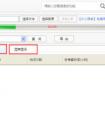
爱站SEO工具包之日志分析工具
爱站SEO工具包之网站日志分析工具的使用方法。 1、此工具可以自动识别IIS、Apache、Nginx日志格式,支持直接拖拽日志一个或多个文件(夹)至窗口进行分析,每一项数据都分别以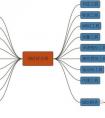
那个SEO工具好用?
SEO工具是想查询哪一方面的 1. 爱站网 2. 站长之家 等是比较常用的工具 有自动seo工具吗 大哥,SEO是搜索引擎优化手段。 包括关键字,外链等等等等。 这是需要学习的很具体
SEO外链在哪里发容易收录
1、你可以用高级搜索指令inurl和高级搜索指令intitle,去找相关的平台,可以看下他们哪些可以发贴,可以注册帐号,哪些权重高,收录快 2、你可以去注册大量的第三方博客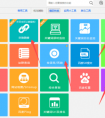
爱站seo工具包日志分析工具怎么用
今天分享一个爱站SEO工具包,相信很多人员都在用,这个工具是国内最好最全的SEO优化工具,帮助站长们优化,站长要用到的一些东西在这上面都有,希望更多的小伙伴去应用,方便你优化站点